Chèn liên kết hoặc anchor text là một trong những khái niệm cơ bản của SEO mà những người làm việc trong lĩnh vực này cần phải hiểu rõ. Nếu bạn muốn học cách sử dụng WordPress, chúng tôi sẽ hướng dẫn bạn cách chèn liên kết vào bài viết, menu, widget và nhiều tính năng khác. Hãy cùng SEOTCT tham khảo hướng dẫn dưới đây để biết cách chèn link vào WordPress
Hướng dẫn cách chèn link vào WordPress đơn giản nhất
Để truy cập trình soạn thảo nội dung Visual Editor, bạn có thể vào post => Add New hoặc chỉnh sửa một trang web hoặc bài viết đã có. Để tạo một liên kết, hãy bôi đen chữ mà bạn muốn chèn liên kết vào, sau đó chọn biểu tượng ‘Link’.
Khi bạn nhấp vào để chèn liên kết, một cửa sổ pop-up sẽ hiện ra. Tại đây, bạn chỉ cần nhập URL mà bạn muốn chèn. Nếu bạn không nhớ đường dẫn, bạn cũng có thể nhập tên của bài viết. Ô này hoạt động tương tự như một thanh tìm kiếm Google, giúp bạn tìm kiếm bài viết giữa các tiêu đề và nội dung.
Nếu bạn chọn ‘Open link in a new tab’, khi người dùng nhấp vào liên kết, trang đó sẽ tự động mở trong một tab mới. Đây là một tùy chọn hữu ích khi bạn liên kết đến một trang web bên ngoài.

Khi sử dụng, bạn có thể tìm kiếm bài viết trong ô ‘Hoặc liên kết đến nội dung đã tồn tại’ nếu bạn không nhớ URL. Bạn có thể tìm kiếm bài viết hoặc cuộn xuống để tìm trong danh sách. Chỉ cần nhấp vào tiêu đề của bài viết mà bạn muốn chèn liên kết và sau đó nhấp vào nút ‘Thêm liên kết’

Cách chèn đường liên kết vào trong Widget
WordPress cho phép người dùng thêm các widget vào sidebar hoặc các khu vực widget khác. Bạn có thể tìm hiểu thêm về Widget thông qua bài viết ‘Tổng hợp những kiến thức bạn cần biết về Widget WordPress’.
Ví dụ, bạn có thể sử dụng Text Widget để thêm văn bản và chèn liên kết vào sidebar của bạn. Text Widget cho phép bạn thêm HTML hoặc văn bản vào đó. Dưới đây là 2 cách bạn có thể sử dụng để chèn liên kết vào một Text Widget:
Cách 1: Thêm liên kết trong HTML
Để tạo liên kết trong HTML, hãy xem ví dụ sau: <a href=”https://seotct”>SEOTCT</a>
Trong đó, href là nơi bạn thêm URL. Bạn cần bắt đầu URL bằng ‘http://’ hoặc ‘https://’. Giữa các thẻ anchor <a> bạn có thể thêm bất kỳ văn bản nào bạn muốn liên kết. Trong ví dụ trên, chúng tôi sử dụng ‘SEOTCT’.

Cách 2: Sử dụng Plugin
Nếu bạn không muốn viết HTML, bạn cũng có thể sử dụng một Plugin để kích hoạt tính năng visual editor cho Text Widget của mình. Hãy cài đặt và kích hoạt plugin Black Studio TinyMCE Widget. Sau khi đã kích hoạt, hãy truy cập vào Appearance => Widgets. Bạn sẽ thấy một Widget mới với tiêu đề ‘Visual Editor’ dưới những Widget có sẵn. Kéo và thả Widget này vào sidebar để thêm văn bản tùy chỉnh và chèn liên kết của bạn. Các Widget sẽ mở rộng để hiển thị vùng văn bản với visual editor tương tự như viết bài trên WordPress của bạn
Cách thêm liên kết trong menu
WordPress đi kèm với một trình chỉnh sửa menu cho phép người dùng tạo và quản lý các menu điều hướng trên trang web WordPress của họ. Để truy cập trình chỉnh sửa menu, bạn có thể vào Appearance => Menus. Nếu chưa có bất kỳ menu nào, bạn có thể tạo một menu mới bằng cách nhập tên cho menu đó. Nếu đã có các menu, bạn có thể chèn liên kết, chỉnh sửa hoặc thậm chí xóa và liên kết trước đó ngay từ trình chỉnh sửa menu.
Thông qua trình chỉnh sửa menu, người dùng có thể tạo các menu điều hướng phức tạp bằng cách thêm các liên kết đến trang, bài viết, danh mục hoặc URL tùy chỉnh. Các menu cũng có thể được cấu hình để hiển thị dưới dạng menu thả xuống (dropdown menu) để tạo cấu trúc điều hướng linh hoạt và dễ sử dụng cho người dùng.
Hướng dẫn cách thêm title vào thuộc tính Nofollow trong WordPress
Nhiều chuyên gia SEO khuyên rằng việc thêm một thẻ “nofollow” với liên kết đến một trang bên ngoài là quan trọng. Điều này giúp tránh truyền đạt PageRank cho trang đích và kiểm soát cách các công cụ tìm kiếm đánh giá các liên kết ra ngoài.
Dưới đây là ví dụ về việc thêm thẻ “nofollow” và “title” vào một liên kết:
Thêm nofollow: <a href=”https://abc123.com” rel=”nofollow”>abc 123</a>
Thêm title: <a href=”https://abc123.com” title=”Hướng dẫn sử dụng WordPress”>abc 123</a>
Trong ví dụ trên, khi bạn thêm thuộc tính “rel” với giá trị “nofollow” vào thẻ <a>, điều này sẽ chỉ định rằng liên kết đó sẽ không truyền đạt PageRank cho trang đích. Còn thuộc tính “title” được sử dụng để cung cấp một thông tin mô tả khi người dùng di chuột qua liên kết đó.

Cách thêm liên kết vào button trong WordPress
Trong WordPress, việc sử dụng button có thể giúp kích thích hành động của người dùng. Có nhiều cách để thực hiện điều này, bao gồm viết mã HTML và CSS cho các nút hoặc sử dụng các plugin. Mặc dù hầu hết các plugin sử dụng shortcodes để thêm các button kèm theo liên kết, một phương pháp hiệu quả và đơn giản hơn là cài đặt và kích hoạt plugin “Forget About Buttons Shortcode”.
Khi plugin này được kích hoạt, bạn có thể thêm nút vào bài viết mới hoặc chỉnh sửa bài viết hiện có. Một nút mới sẽ xuất hiện trong thanh công cụ soạn thảo, cho phép bạn chèn các nút mà không cần biết về mã code. Khi bạn chọn nút này, một cửa sổ popup sẽ hiển thị, cho phép bạn tùy chỉnh nút một cách dễ dàng.
Để tạo hình ảnh xem trước cho liên kết mà bạn chia sẻ, tương tự như trên Facebook và Twitter, WordPress có khả năng tự động nhúng liên kết cho các trang web khác sử dụng chức năng này từ phiên bản 4.4 trở lên. Đơn giản chỉ cần dán liên kết vào trình soạn thảo, nếu URL đó từ một trang web WordPress, WordPress sẽ tự động nhúng nó.
Nếu bạn không muốn sử dụng các thẻ nội dung của WordPress, bạn có thể sử dụng plugin thẻ content. Plugin này cho phép bạn tạo danh sách nội dung cho các trang web cụ thể và sử dụng dữ liệu meta Facebook open graph. Điều này giúp trang web của bạn hiển thị tốt trên các mạng xã hội mà không cần sử dụng WordPress. Tuy nhiên, plugin này sẽ không hoạt động trên các trang web không sử dụng WordPress.
Cách thêm liên kết Affiliate trong WordPress
Để tăng doanh thu từ trang web thông qua việc sử dụng liên kết affiliate marketing là một chiến lược phổ biến. Liên kết affiliate giúp bạn kiếm được tiền từ việc giới thiệu sản phẩm và dịch vụ của người khác trên trang web của mình. Để thực hiện điều này, bạn cần thêm các liên kết quảng cáo cho các sản phẩm và dịch vụ mà bạn muốn quảng bá. Khi người dùng truy cập và mua sản phẩm thông qua liên kết đó, bạn sẽ nhận được một khoản hoa hồng.
Một thách thức mà nhiều người mới tham gia affiliate marketing thường gặp phải là việc quản lý nhiều liên kết với các URL khác nhau. Việc theo dõi và quản lý tất cả các liên kết này có thể trở nên rối rắm, đặc biệt khi bạn đang quảng bá nhiều sản phẩm cùng một lúc.
Một cách hiệu quả để thêm và quản lý các liên kết affiliate là sử dụng plugin quản lý liên kết. Bằng cách cài đặt và kích hoạt plugin “Thirsty Affiliates”, bạn có thể dễ dàng thêm các liên kết affiliate vào bài viết hoặc trang web của mình. Sau khi kích hoạt plugin, một biểu tượng “Affiliate Link” sẽ được thêm vào trình soạn thảo. Bạn chỉ cần nhấp vào biểu tượng này để thêm liên kết affiliate một cách thuận tiện.
Với plugin này, việc chèn và quản lý các liên kết affiliate sẽ trở nên đơn giản hơn, giúp bạn tối ưu hóa chiến lược affiliate marketing và tăng cơ hội kiếm được thu nhập từ trang web của mình.

Cách thêm một icon liên kết ngoài trong WordPress
Để tạo biểu tượng cho các liên kết đi ra bên ngoài trên trang web của bạn, bạn có thể sử dụng plugin External Link. Điều này giúp tạo ra một hiệu ứng tương tự như trên Wikipedia, khi khuyến khích người dùng nhấp vào liên kết để được chuyển hướng đến một trang web bên thứ ba.
- Bước 1: Đầu tiên truy cập vào trang quản lý WordPress,sau đó tìm và cài đặt plugin External Link từ thư viện plugin WordPress.
- Bước 2: Vào setting trên thanh điều hướng của WordPress và chọn External Link. Tại đây, bạn sẽ thấy một tùy chọn “Mark outbound links an icon”. Đánh dấu vào ô này. Cuối cùng là lưu lại các thay đổi để áp dụng biểu tượng cho các liên kết đi ra bên ngoài trên trang web của bạn.
Kết luận
Trên đây là toàn bộ thông tin về cách chèn link vào WordPress cho bài viết, hình ảnh, menu và các thành phần khác mà bạn có thể tham khảo từ SEOTCT. Hy vọng bài viết này sẽ giúp bạn đọc biết cách chèn liên kết vào WordPress một cách nhanh chóng và dễ dàng.








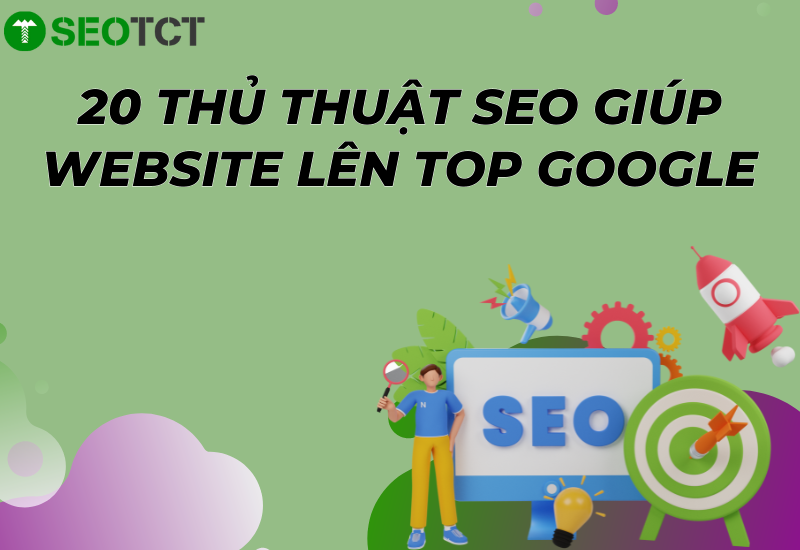



TRẦN CÔNG TÍN
CEO/Founder tại SEOTCT
Với hơn 5 năm kinh nghiệm trong lĩnh vực SEO, Google Ads và Digital Marketing. Trước đó, tôi đã thành công trong việc tối ưu hóa SEO cho nhiều dự án, giúp cải thiện đáng kể thứ hạng từ khóa lên TOP google, mang lại lượng truy cập và chuyển đổi cho doanh nghiệp. Hy vọng rằng với kiến thức mà tôi chia sẻ sẽ mang lại nhiều giá trị hữu ích và góp phần thúc đẩy sự thành công cho doanh nghiệp của bạn.